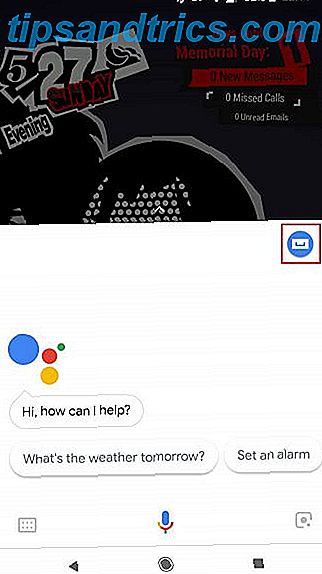Oppdatert av Tina Sieber 21. januar 2017.
Har du koblet en USB-stasjon til datamaskinen din i går, men i dag kommer den ikke opp? Likevel kjøres det i de andre USB-portene på datamaskinen. Problemet kan være porten!
Dette er en av de datamaskinproblemer som skjer så sjelden, vi pleier å klandre USB-stasjonen selv; bare koble den til et annet sted og fortsett.
Men USB-enheter er fortsatt i vekst i popularitet og viser ingen tegn til å bremse ned. USB-minnepinner, USB-ladere Forstå USB-kabeltyper og hvilken som skal brukes Forstå USB-kabeltyper og hvilken som skal brukes Verdien av USB-kabler kan være litt forvirrende fordi det er så mange forskjellige kontakttyper. Her er alt du trenger å vite for ikke å bli forvirret lenger. Les mer for telefonen din, USB for å koble til iPod, USB kaffevarmer, USB er overalt! Så du trenger alle dine porter jobber.
Her er hva du kan gjøre for å sjekke ut USB-porten din og noen tips om å fikse det.
Fysisk undersøkelse
Det første du vil gjøre er å sjekke USB-porten for fysisk skade.
En enkel test er å sette USB Flash-stasjonen inn i porten og se om den wiggles opp og ned veldig enkelt. Vær forsiktig med å gjøre dette! Du vil ikke opprette et maskinvareproblem hvis du ikke allerede har en. Hvis du ikke er sikker på hvor robust USB-porten skal være, gjør det samme i en port du kjenner, og sammenlign de to.
Hvis det er definitivt løs, vil du sannsynligvis flytte rett til slutten av denne artikkelen der vi snakker om å håndtere problemer med USB-porthardware. Ellers følger du trinnene vi har her.
Start datamaskinen på nytt
Før du blir tatt bort med Enhetsbehandling, kan du prøve den gamle teknisk support-standbyen: Slå den av og slå den på igjen Hvorfor gjenoppretter datamaskinen din så mange problemer? Hvorfor gjenoppretter datamaskinen din så mange problemer? "Har du prøvd omstart?" Det er teknisk rådgivning som blir kastet rundt mye, men det er en grunn: det virker. Ikke bare for PCer, men et bredt spekter av enheter. Vi forklarer hvorfor. Les mer . Noen ganger fungerer det ved å tvinge operativsystemet til å skanne etter maskinvare, som USB-porten, og gjør det til å fungere igjen.
Hvis det ikke virker, er det på tide å komme inn i Enhetsbehandling.
Kontroller Enhetsbehandling
Du kan starte Enhetsbehandling på noen forskjellige måter, men her er den raskeste: Klikk på Start- menyen og skriv devmgmt.msc og trykk Enter . Enhetsbehandling bør starte opp med en gang. Du ser følgende vindu:

Kontroller Universal Serial Bus Controllers
Enhetsbehandling viser alle kategorier av enheter som er installert på datamaskinen. På dette tidspunktet vil du se på innspillingene til Universal Serial Bus Controllers . Klikk på pilhodet for å utvide valget. Du ser noe som vinduet under:

Dette kan ikke gi deg mye mening, men det er noe nyttig informasjon her. Se hvor det står Intel (R) 5 Series / 3400 Series Chipset Family USB Enhanced Host Controller ? Det er den spesifikke typen USB Host Controller for min datamaskin. Nøkkelordene er USB Host Controller. Finn de i Enhetsbehandling. Hvis du ikke finner noe, kan dette være vårt problem.
Skann etter maskinvareendringer
Klikk på knappen Skann for maskinvareendringer på verktøylinjen. Du kan se det fremhevet i bildet nedenfor. Dette vil tvinge datamaskinen til å sjekke all maskinvare igjen. Hvis du er heldig, vil dette hente USB-porten, og du vil se en USB-vertsregulator på listen. Hvis ikke, fortsetter problemet.

Avinstaller USB Host Controllers
Herfra blir ting litt tøffere. Du vil fortsatt jobbe i Enhetsbehandling for nå. Hvis du jobber med en stasjonær datamaskin, med musen og tastaturet koblet til USB-porter, må du kanskje tvinge en omstart manuelt med følgende trinn. Hvis du avinstallerer USB-vertskontrollerne, deaktiveres USB-enhetene.
Under overskriften Universal Serial Bus Controllers vil du høyreklikke på den første USB Host Controller . Det vil ta opp en liten meny som denne:

Klikk på Avinstaller . Gjenta prosessen for enhver gjenværende USB-vertsregulator . Start datamaskinen på nytt. Dette vil tvinge datamaskinen til å avstemme for disse kontrollerne, og forhåpentligvis plukke opp den som ikke svarer.
Clean Out Enhetsbehandling
Mens du er i Enhetsbehandling, virket det som om det var en stor mengde enheter installert som kanskje ikke lenger er i datamaskinen din? Noen ganger forblir driverne dvelende på datamaskinen, lenge etter at enheten er borte. Dette er en god tid å rengjøre disse ut, og vi har bare artikkelen om å enkelt fjerne gamle drivere fra Windows. Slik fjerner du gamle gamle drivere fra Windows. Slik fjerner du gamle gamle drivere enkelt fra Windows Ikke bare beholder Windows tidligere driverversjoner for nåværende enheter, det lagrer også drivere for enheter du sluttet å bruke lenge siden. Vi viser deg hvordan du rydder opp gamle drivere fra systemet. Les mer .
Fungerte det for deg? Nei? La oss gå dypere da.
Deaktiver Selective Suspend Feature
USB Selective Suspend Feature er en strømsparingsinnstilling i Windows. Hva det gjør er å suspendere strøm som sendes til en USB-enhet, for å spare batterilevetid på datamaskinen. Dette er en god funksjon i teorien, men i sjeldne anledninger slår funksjonen ikke opp USB-enheten. Hvis det er tilfelle, så ser det ut til at porten din er død.
Du kan deaktivere USB Selective Suspend Feature via en registernøkkel. Det er en god ide å gjøre dette på en hvilken som helst datamaskin som alltid har strøm til det, for eksempel en server eller en stasjonær datamaskin. Du vil kanskje ikke gjøre dette med den bærbare datamaskinen, men hvis du gjør det, kan du slå den på igjen enkelt.
Finn DisableSelectiveSuspend registernøkkel
For å komme til Registerredigering, klikk på Start og skriv inn regedit i søkeboksen og trykk Enter- tasten. Registerredigeringsvinduet åpnes. Det ser slik ut, hvis du ikke har sett det før:

Naviger til DisableSelectiveSuspend- tasten ved å klikke på HKEY_LOCAL_MACHINE, deretter SYSTEM, deretter CurrentControlSet, deretter tjenester, og deretter USB . Når det står DisableSelectiveSuper i høyre vindu, høyreklikk og klikk Endre . I feltet Verdidata oppgir du nummer 1 . Dette vil deaktivere funksjonen selektiv suspendering, og strømmen går kontinuerlig til USB-porter.
Opprett registernøkkel
Hvis USB-nøkkelen ikke finnes i registeret ditt, er det enkelt å lage det. Bare naviger til tjenestetasten, og klikk på Rediger> Ny > Nøkkel på verktøylinjen . Kaller det USB .

I USB- nøkkelen høyreklikker du i høyre vindu. Du har bare det nye alternativet. Klikk på det og velg DWORD (32-bit) Verdi . Det kan bare kalles DWORD-verdi på systemet ditt. Navn den nye verdien DisableSelectiveSuspend . Akkurat som over, høyreklikk og klikk Endre . I feltet Verdidata oppgir du nummer 1 . Der! Du har deaktivert funksjonen selektiv suspendering. Hvis du vil bruke innstillingen, må du kanskje starte datamaskinen på nytt.
Er din døde USB-port jobber nå? Nei? Da kan du godt vurdere at USB-porten lider av fysisk skade.
Løs skadet maskinvare
Hvis det fortsatt ikke virker, kan det godt være et maskinvareproblem. USB-porter er ganske skjøre, og USB-minnepinner kan fungere som spak på dem, og forårsaker ødeleggelse på de elektriske kontaktene inni. Dette ses veldig ofte i bærbare datamaskiner, hvor brukeren vil pakke opp den bærbare datamaskinen og ikke koble fra USB Flash Drive. Det kan vanligvis bli løst. Vi har en utmerket artikkel om laptop reparasjon Slik feilsøker og reparerer en ødelagt bærbar datamaskin Slik feilsøker og reparerer en ødelagt bærbar PC Bærbare datamaskiner har en tendens til å ha en ganske kort levetid. De er utdaterte innen få uker etter at de er sluppet, de er notorisk vanskelig å oppgradere eller reparere, og av natur er de gjenstand for gradvis forfall eller dødelig ... Les mer som du kan bruke som startbilde på dette prosjektet.
Her er en flott video på hvordan du gjør det:
Hvis du er praktisk med loddejern, kan du demontere den bærbare datamaskinen og prøve å reoldere forbindelsene. Jeg anbefaler dette bare for folk som har ganske omfattende erfaring med loddekomponenter på et kretskort. Du kan virkelig ødelegge ting hvis du ikke er dyktig på lodding. Hvis dette virker litt skummelt å gjøre, kan det være lurt å ta datamaskinen til din lokale anerkjente datamaskinverksted. Ikke alle er komfortable med lodding på et hovedkort.
Takeaway
Det er flere måter å prøve å reparere USB-porten på. Forhåpentligvis er det bare operativsystem eller driverrelatert som det er den enkleste og billigste løsningen. Ikke vær redd hvis det er et maskinvareproblem. Slik tester du PCen din for feil maskinvare. Slik tester du din PC for sviktende maskinvare. God PC-eierskap er mye som god bil eierskap. Du gjør mer enn bare å bruke den, du lærer noe om hvordan det fungerer. Du trenger ikke å være en PC-tekniker eller en mekaniker, ... Les mer - du kan fikse dem ganske enkelt og rimelig også. Poenget er at du kan fikse det. Slik diagnostiserer du maskinvareproblemer når datamaskinen ikke slår på. Slik diagnostiserer du maskinvareproblemer når datamaskinen ikke slår på. I forrige uke viste jeg deg noen av de enkleste reparasjonene og oppgraderingene du kan gjør deg selv, men en leser spurte hvordan du skal diagnostisere hvilken komponent som var problemet. I dag vil jeg gjerne gå ... Les mer.
Har du andre feilsøkingstips for USB-porter? Har du noen gang fått løst USB-porten? Vet du om programvareverktøy som kan hjelpe deg med å feilsøke USB-porten? Vi vil gjerne høre om det i kommentarene. Kommentarene her er de eneste du aldri burde lese på internett. Noen gang.
USB Hub 3.0 Splitter, LYFNLOVE 7 Port USB Datamuff med Strømadapter og Ladelåse, Individuelle På / Av-brytere og Lights for MacBook, Mac Pro / Mini, Surface Pro 4 Bærbar PC, PC, Mobile HDD og mer USB Hub 3.0 Splitter, LYFNLOVE 7-port USB-datafelt med strømadapter og ladelåse, individuelle på / av-brytere og lamper for MacBook, Mac Pro / mini, Surface Pro 4-bærbar PC, PC, mobil HDD og mer Kjøp nå hos Amazon $ 28.99
Bildekilder: Asus Eee PC USB-porter via Flickr, Large Blank Tombstone via Clker.